Nu se stie exact din ce motive, dar pe Windows 10, aplicatia Windows Photo Viewer a fost ascunsa din lista de optiuni pentru vizualizare imagini. Probabil ca in acest fel, Microsoft indeamna utilizatorii sa foloseasca aplicatia Photos pentru deschiderea imaginilor / pozelor. Aplicatie care a fost adaugata ca default pentru deschiderea pozelor / imaginilor, insa foarte multi utilizatori vor putea sa revina la vechia aplicatie cu tutorialul “ActiveAzaza Windows Foto prohlížeč ve Windows 10”.
Comparativ cu Windows Photo Viewer, aplicatia Photos a Windows 10 este mult mai complexa, oferind posibilitati multiple de prelucrare a imaginilor. Insa are si partile ei mai putin bune. Consuma multe resurse (RAM / CPU), iar pentru doar o simpla vizualizare a imaginilor, Windows Photo Viewer este mult mai rapid. In special pe sistemele mai vechi.
Windows Photo Viewer este disponibil pe Windows 10 numai pentru utilizatorii care au facut upgrade-ul de la Windows 7 sau de la Windows 8.1. Pentru cei care au instalat Windows 19 (fresh install), Windows Photo Viewer nu este diponibil.
Aplicatia nu a fost eliminata total, insa au fost scosi anumiti registrii (Windows Registry) ai acesteia, pentru a nu mai fi vizibila la click-dreapta in context menu si nici in lista de aplicatii disponibile (Default Apps) pentru deschiderea unui fisier imagine.

Adaugarea Windows Photo Viewer pe Windows 10, se face prin introducerea unei chei in registrii sistemului, pentru a o face vizibila si a o putea seta ca aplicatie default photo viewer.
Activeaza Windows Photo Viewer V systému Windows 10
Ca sa activezi Windows Photo Viewer v Windows 10, tot ce trebuie sa faci este sa descarci arhiva de mai jos, sa extragi fisierul .reg si sa-l rulezi pe sistem. Acest fisier contine cheia de registri care sa faca vizibila aplicatia in Windows 10.
Download Activate-Windows-Photo-Viewer-on-Windows-10.zip
Dublu-click pe fisierul .reg din interiorul arhivei, apoi click pe “Ano” pentru a adauga in Windows Registry.

Dupa ce faceti acest lucru, puteti seta Windows Photo Viewer ca aplicatie default in care sa deschideti fisierele .png, .jpg, .gif, si .bmp.

Acest Windows Registry Tweak este valabil numai pentru cei care instaleaza o copie noua de Windows 10. Pentru sistemele de operare Windows 10 care au venit ca upgrade de la Windows 7 sau Windows 8.1, aplicatia Windows Photo Viewer este diponibila pe sistem, chiar daca nu este setata ca aplicatie default pentru fisierele .png, .jpg, .gif, si .bmp.
O puteti seta sa deschida automat aceste fisiere din Settings > Default Apps.
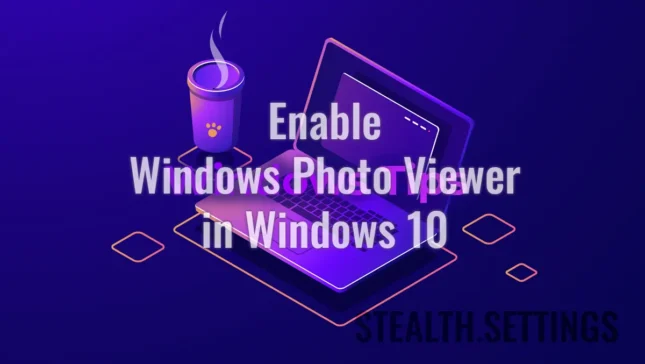
Mulțumesc, chiar duceam lipsa acestei aplicații;
De notat că a o folosi am mers în proprietățile de fișier cu clic dreapta / proprietăți / deschidere cu: modificare și de-abia în lista aceea a apărut Windows Photo Viewer